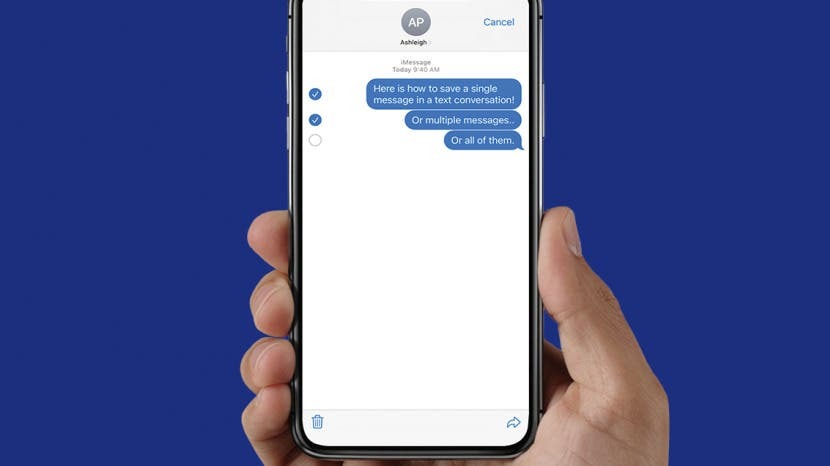
Ako jednostavno želite spremiti tekstualne poruke u sentimentalne svrhe, lako ih možete spremiti izravno iz aplikacije Poruke za iPhone ili Mac. Da biste ih spremili u pravne svrhe, možda ćete morati prikazati datum i vrijeme slanja poruka, za što je potreban softver treće strane. U ovom članku ćemo proći kroz prednosti i nedostatke svake metode i pokriti kako spremati poruke izravno iz aplikacije Poruke za iPhone i Mac i pomoću softvera treće strane.
Povezano: Kako dohvatiti izbrisane tekstualne poruke na iPhoneu
Skoči na:
- Kako spremiti tekstualne poruke na iPhone
- Kako spremiti tekstualne poruke u PDF na Macu
- Spremanje tekstualnih poruka s vremenskim oznakama (za pravnu dokumentaciju)
Možete li spremiti tekstualne poruke na iPhone?
Da, ali spremanje tekstualnih poruka izravno iz vaše iPhone Messages aplikacije ima neka ograničenja. Kada spremate tekstualne razgovore iz aplikacije iPhone Messages, spremit će se tekstualni sadržaj poruka, ali ne i datum i vrijeme kada su poruke poslane. Također, morat ćete ručno odabrati svaku tekstualnu poruku koju želite spremiti, što nije sjajno ako želite izvesti mnogo tekstova tijekom duljeg vremenskog razdoblja. S aplikacijom Messages na vašem Macu možete spremiti cijeli tekstualni razgovor kao PDF (bez odabira svake poruke), ali i dalje neće imati datum i vrijeme slanja poruka. Ovo je sjajno ako spremate poruke u sentimentalne svrhe, ali ako trebate spremiti tekstove za pravnu dokumentaciju s vremenskim oznakama, morat ćete koristiti softver treće strane, kao što je iMazing.
Kako spremiti tekstualne poruke na iPhone
Ova jednostavna metoda izvrsna je za spremanje potrebnih informacija, kao što su datumi važnih događaja ili ljubazna poruka od prijatelja. Međutim, važno je napomenuti da ova opcija sprema samo tekstualni sadržaj poruke, što znači da će izgubiti format i vremensku oznaku poruke. Također, zahtijeva da ručno odaberete svaki tekst za spremanje. Dakle, ako želite spremiti puno poruka odjednom ili spremate tekstove za pravnu dokumentaciju gdje je potrebna vremenska oznaka, preporučujem da preskočite na odjeljak u nastavku. Evo kako spremiti tekstualne poruke:
- Otvori Aplikacija Poruke.

- Dodirnite za otvaranje tekstualnog razgovora s porukama koje želite spremiti.

- Pritisnite i držite jednu od tekstualnih poruka koju želite spremiti.

- Dodirnite Više.

- Dodirnite svaku tekstualnu poruku koju želite spremiti. (Plavi oblačić pored poruke označava da je odabrana.)

- Dodirnite Ikona naprijed.

- Unesite barem jedno ime primatelja, telefonski broj ili adresu e-pošte.

- Dodirnite Ikona za slanje.

Tekstualni sadržaj odabranih poruka bit će poslan na naznačeni telefonski broj ili adresu e-pošte. Ako želite papirnatu kopiju svojih tekstualnih razgovora, također preporučujem da provjerite kako ispisati tekstualne poruke.
Kako spremiti tekstualne poruke u PDF na Macu
Kada spremate tekstualne poruke kao PDF iz aplikacije Mac Messages, format teksta i sadržaj će biti sačuvani, prikazujući tekstualni oblačić za svaki tekst u razgovoru. Međutim, neće prikazati datum slanja tekstova. Evo kako spremiti tekstualne poruke u PDF s Mac računala:
- Otvori Aplikacija Poruke na vašem Macu.
- Kliknite tekstualni razgovor koji želite spremiti.
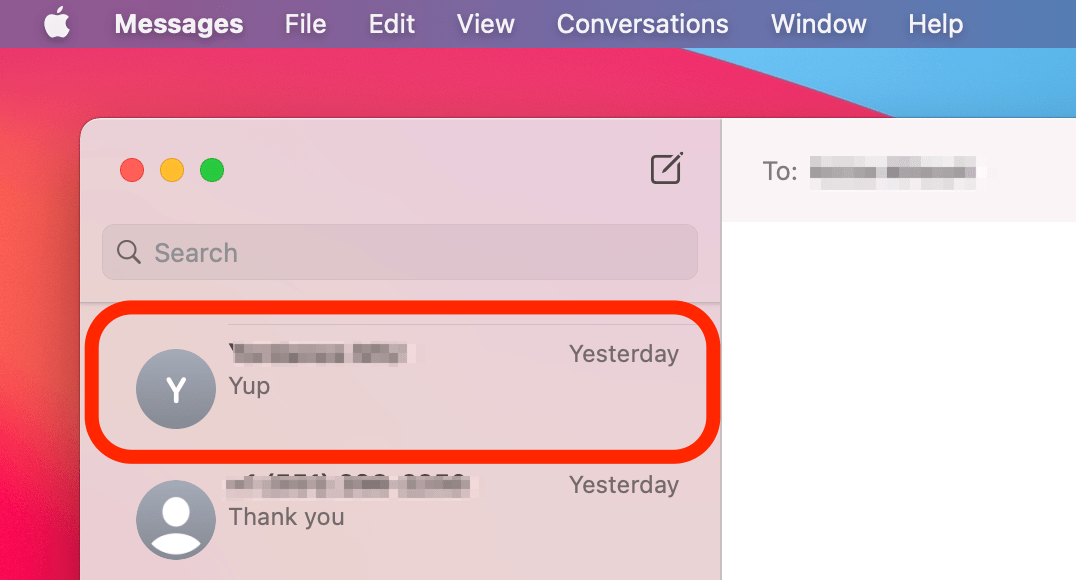
- Klik Datoteka.
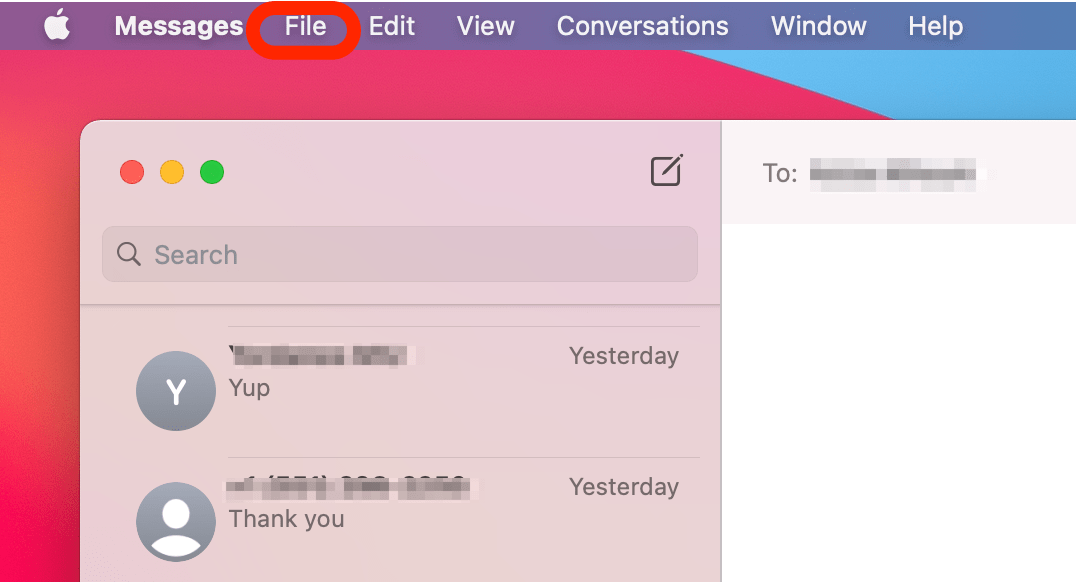
- Izaberi Ispis.
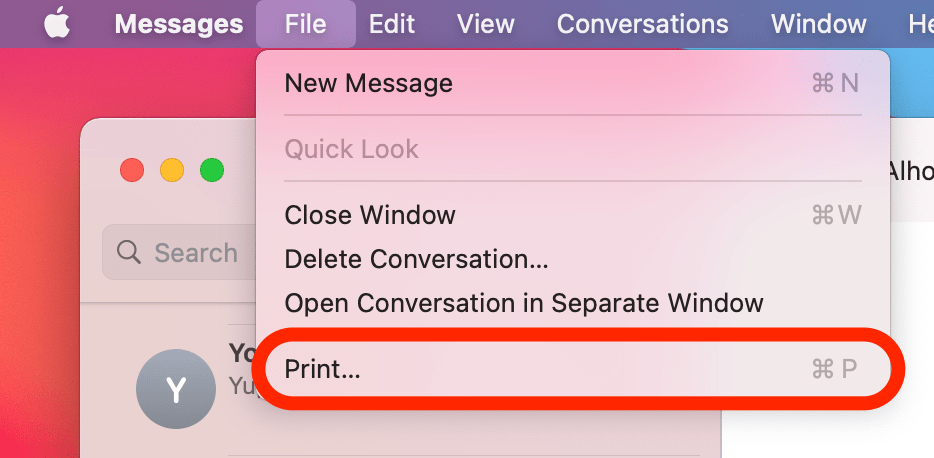
- Kliknite padajući izbornik pored vrste datoteke.
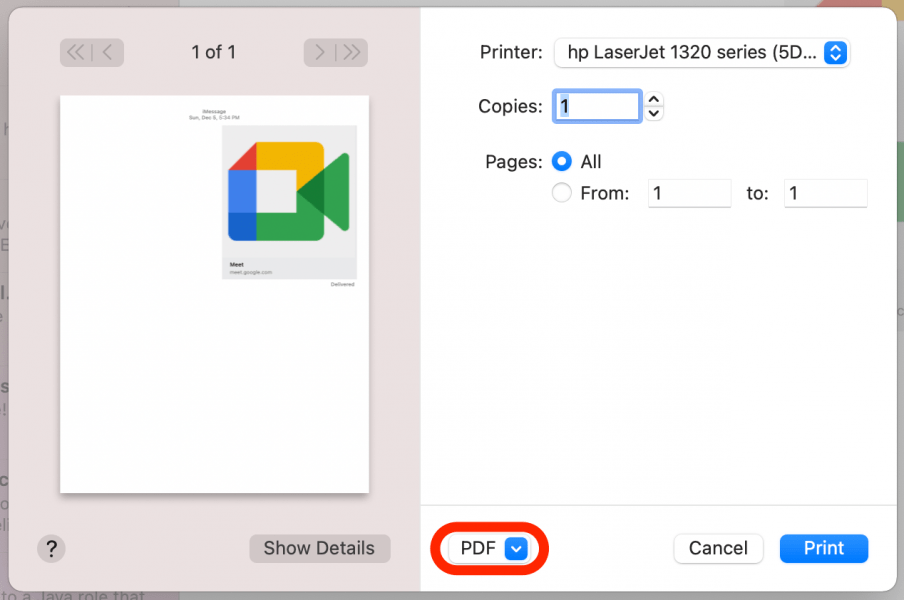
- Izaberi Spremi u PDF.
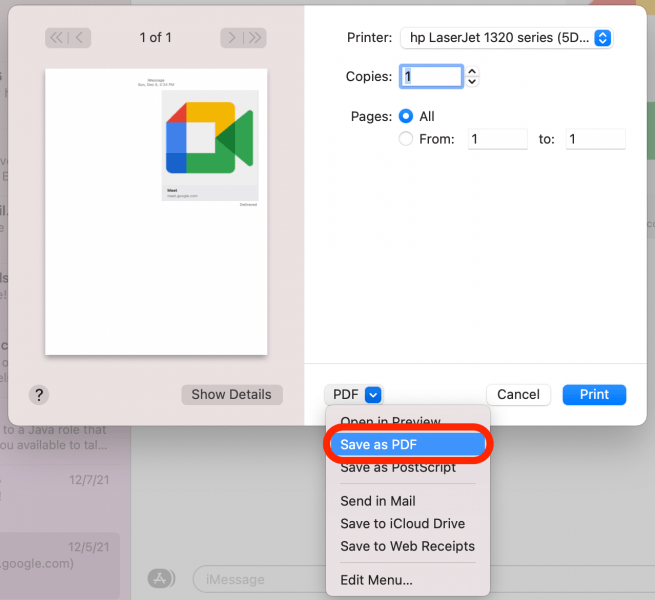
- Odaberite mapu u koju želite spremiti PDF.
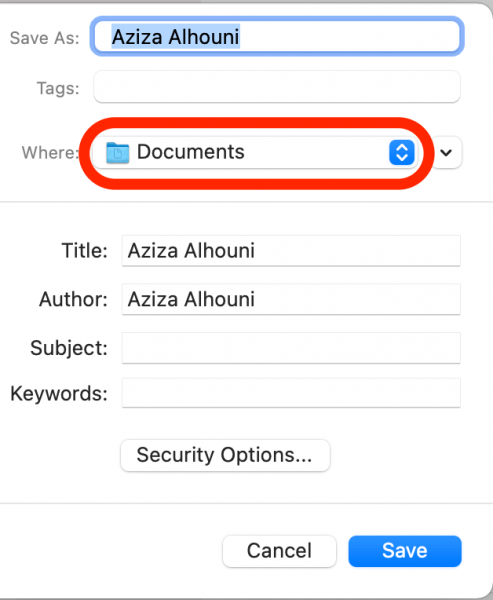
- Klik Uštedjeti.
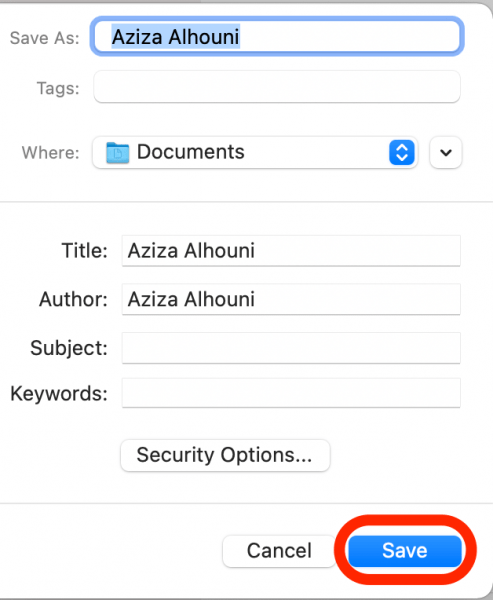
Sada ćete imati spremljeni PDF s tekstovima i slikama razgovora. Za više savjeta o značajkama vašeg iPhone ili Apple uređaja, razmislite o registraciji za naš besplatni Savjet dana. Inače, nastavite čitati kako biste naučili kako izvesti tekstove s vremenskim oznakama.
Spremanje tekstualnih poruka s vremenskim oznakama (u pravne svrhe)
Ako trebate spremiti nekoliko poruka s vremenskim oznakama, najbolja (i najjednostavnija) opcija je jednostavno napraviti snimku zaslona, koja se zatim može proslijediti e-poštom ili ispisati. Ali ako imate puno tekstualnih poruka tijekom duljeg vremenskog razdoblja za spremanje, snimanje zaslona i lijepljenje svake slike u dokument je nevjerojatno nezgodno. Za to preporučam softver iMazing. Ako imate više od 25 poruka za izvoz, morat ćete kupiti softversku licencu koja iznosi 34,99 USD. Odabrao sam ovaj softver iz nekoliko razloga: dobro je pregledan na mreži i ima snažnu web stranicu s vodičima ako imate pitanja jedinstvena za vašu situaciju. Također je nevjerojatno jednostavan za korištenje i trebalo mi je manje od pet minuta da instaliram softver i izvezem potrebne tekstualne poruke.
Važna nota: Iako postoji besplatni softver dostupan na internetu koji tvrdi da čini istu stvar, budite izuzetno oprezni pri instalaciji bilo koje od ovih opcija. Budući da ovom softveru dajete pristup sigurnosnim kopijama i podacima vašeg iPhonea, htjet ćete pažljivo istražiti kako biste bili sigurni da ne preuzimate zlonamjerni softver.
Ako nemate nedavnu sigurnosnu kopiju SMS poruka na iPhoneu, samo naprijed sigurnosno kopirajte svoj iPhone na računalo. Zatim slijedite korake u nastavku da biste instalirali softver i izvezli svoje razgovore:
- Ići iMazing.com.
- Izaberi Besplatno preuzimanje za preuzimanje softvera.
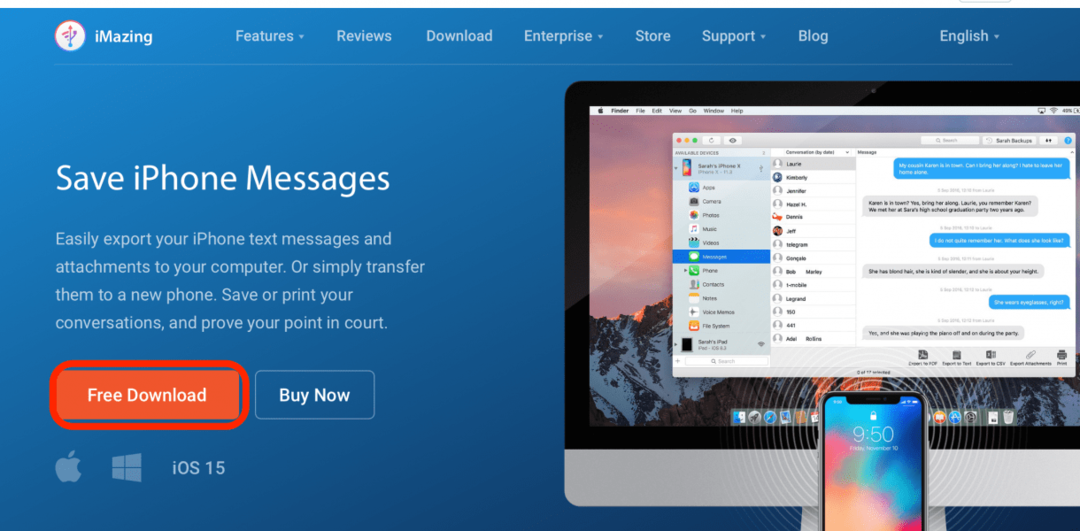
- Dvaput kliknite na .dmg datoteku u mapi Preuzimanja da biste instalirali aplikaciju.
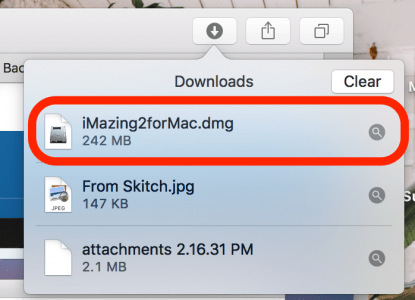
- Kliknite na iMazing ikona i povucite ga u mapu Applications kako biste započeli instalaciju.
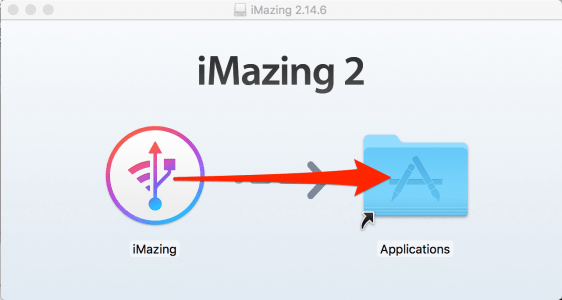
- Klik Nastaviti suđenje ako imate manje od 25 poruka za prijenos. Inače ćete htjeti kupiti licencu za jedan uređaj.
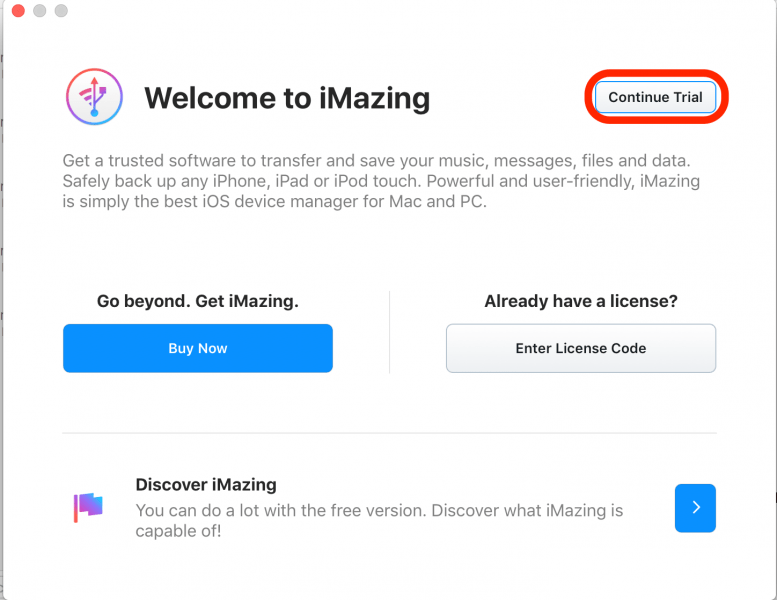
- Pojavit će se popis vaših sigurnosnih kopija. Odaberite sigurnosnu kopiju koja sadrži poruke koje želite spremiti ili ispisati.
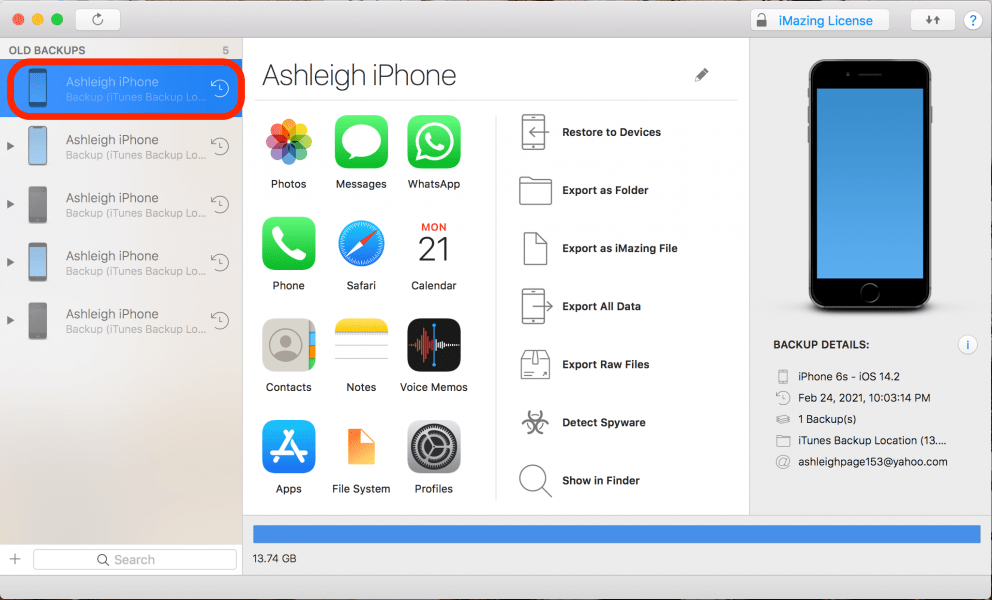
- Kliknite na Ikona Poruke (ili druga aplikacija za razmjenu poruka).
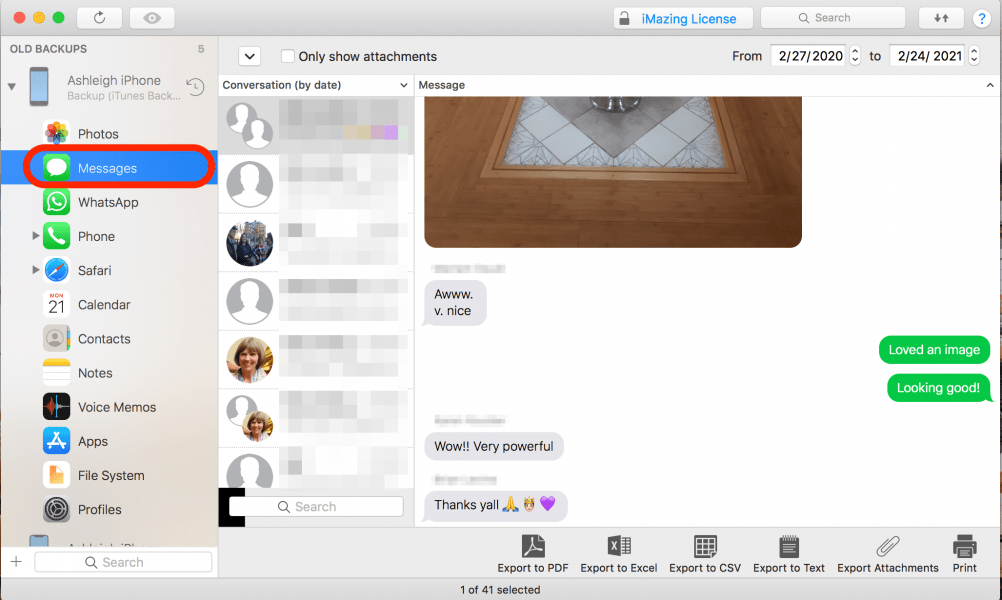
- Za ispis razgovora u tekstualnoj poruci odaberite Ispis.
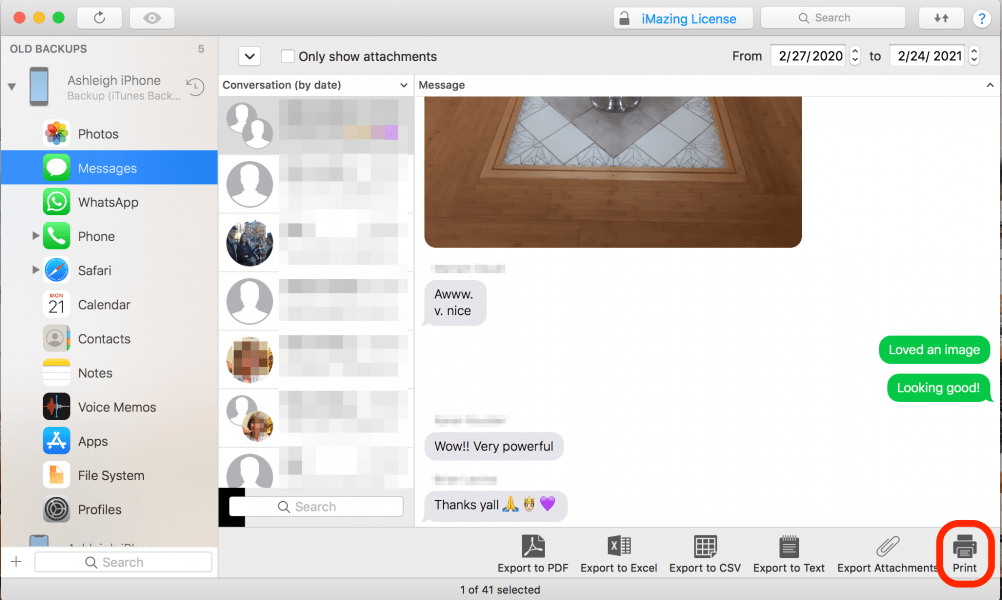
- Za spremanje razgovora tekstualne poruke kao PDF, odaberite Izvezi u PDF.
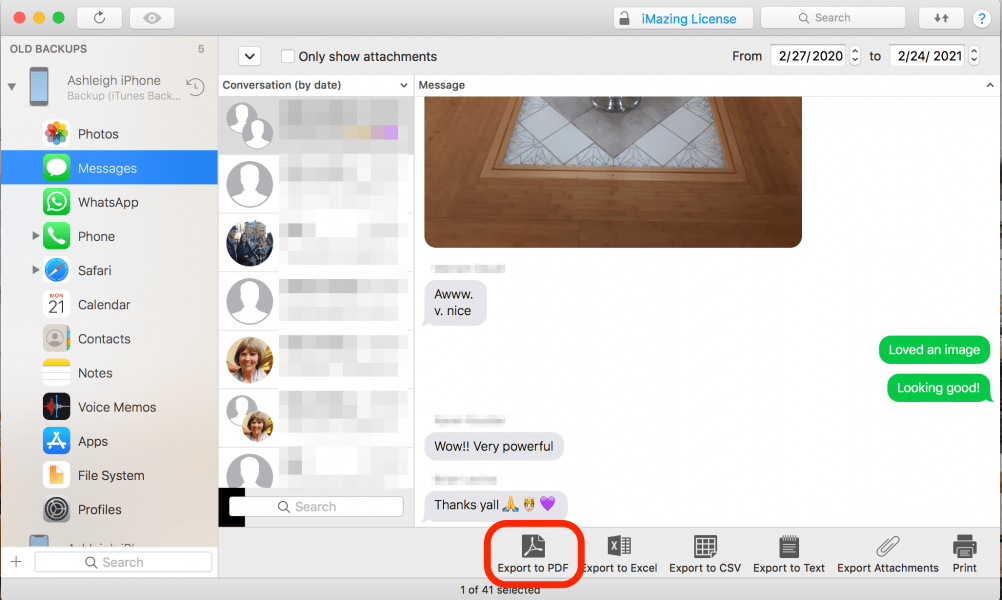
- Odaberite želite li Izvezite sve poruke u chatu ili Izvezite samo odabrane poruke.
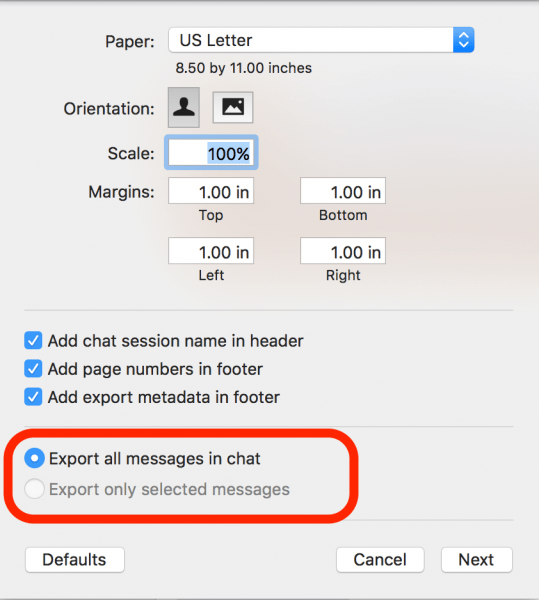
- Klik Sljedeći.
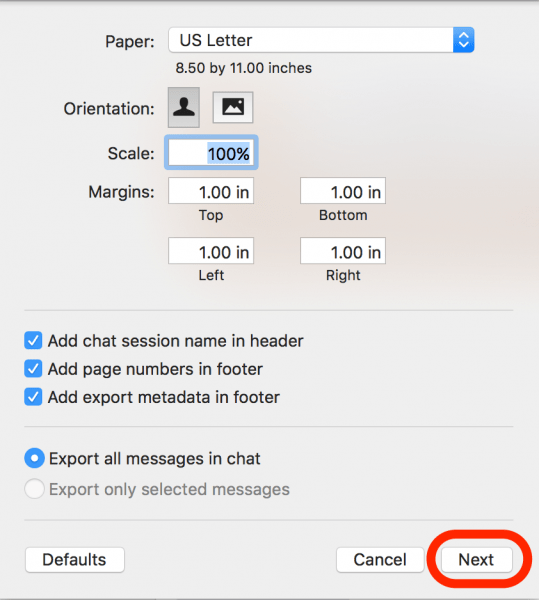
- Klik Odaberite za potvrdu i spremanje vaše PDF datoteke.
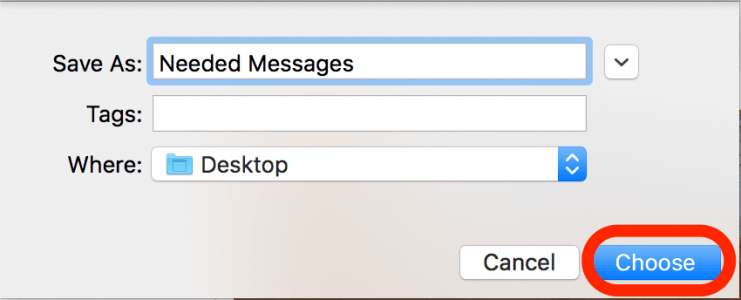
To je sve! Ako ste spremili PDF svog razgovora, možete ga po potrebi ispisati e-poštom ili ispisati.
Pojedinosti o autoru

Pojedinosti o autoru
Ashleigh Page je spisateljica priloga za iPhone Life. S iskustvom u informatici i kreativnom pisanju, voli spajati aspekte tehničkog i kreativnog. Strastvena zaljubljenica u tehnologiju, obožava Appleove proizvode i drži korak s najnovijim inovacijama. Kad ne radi, Ashleigh se često nađe kako stvara hirovite (a ponekad i besmislene) kratke priče, planinari i igra odbojku na pijesku.